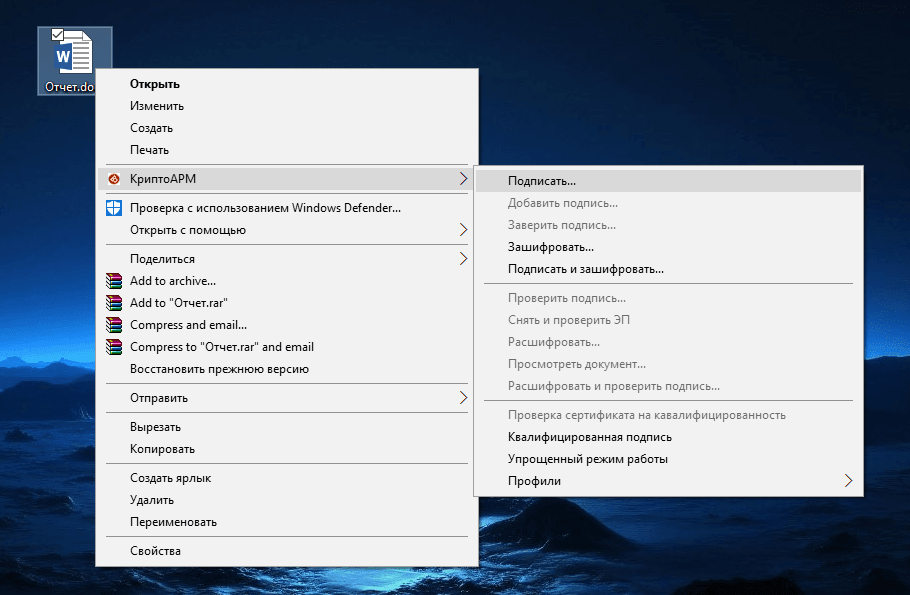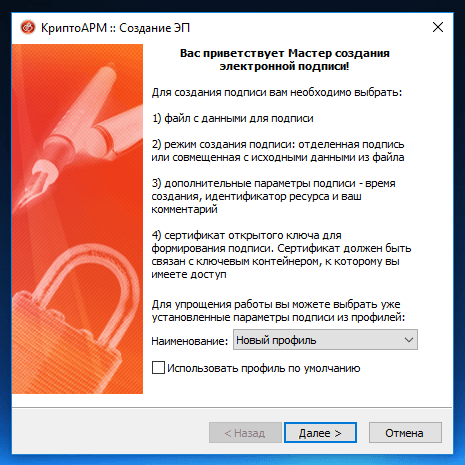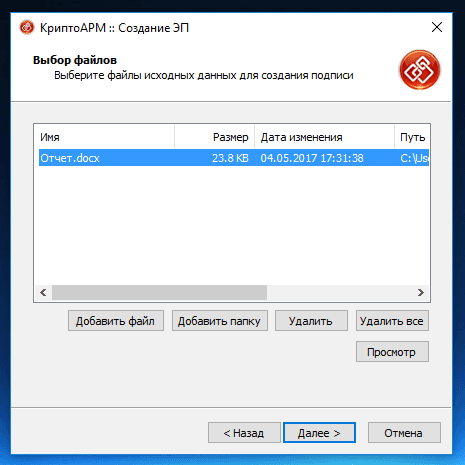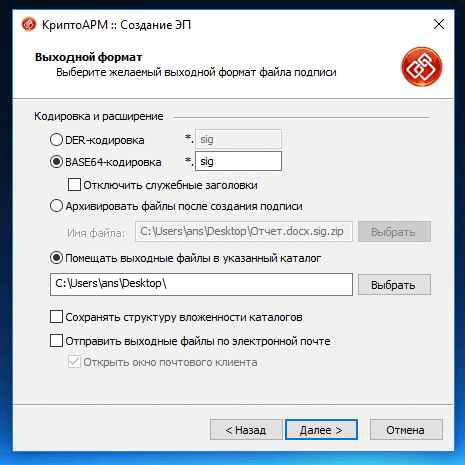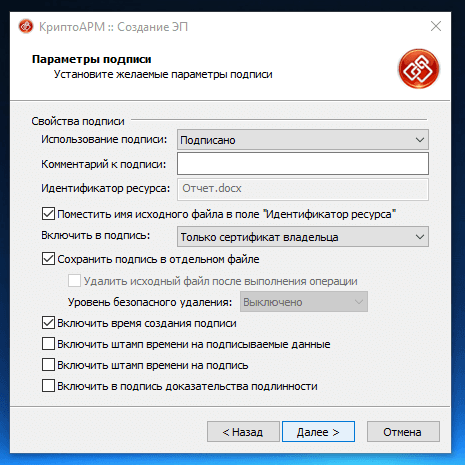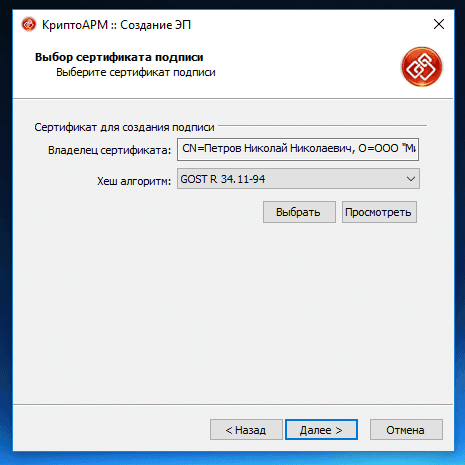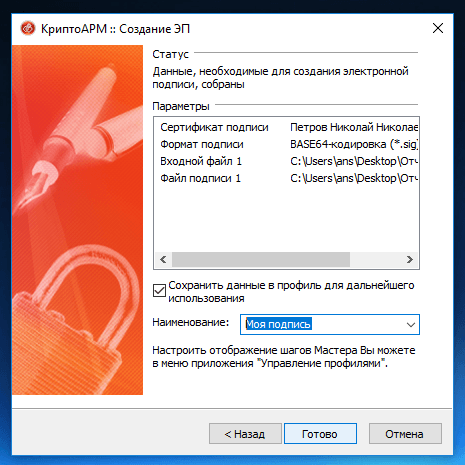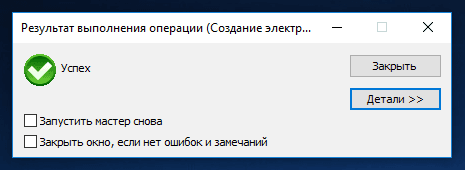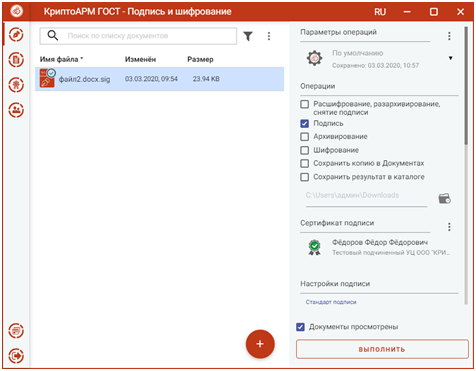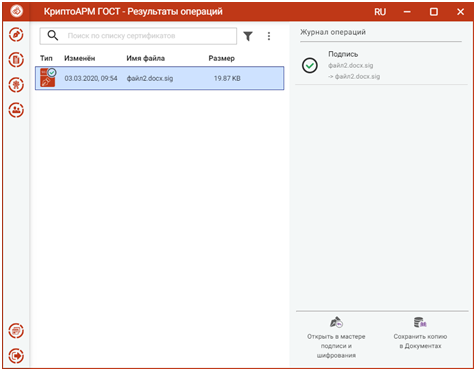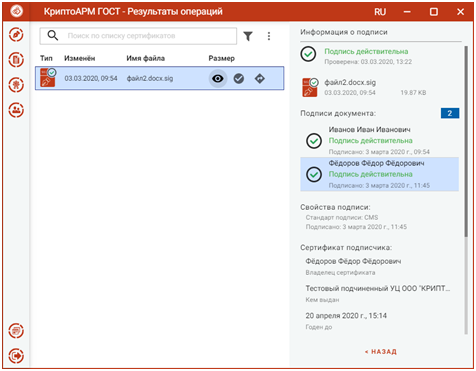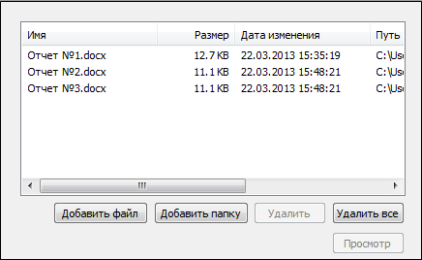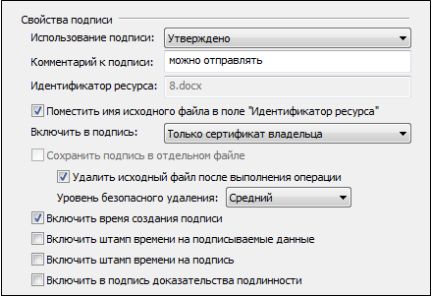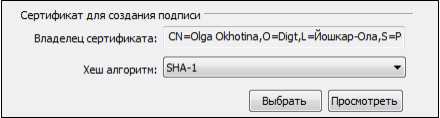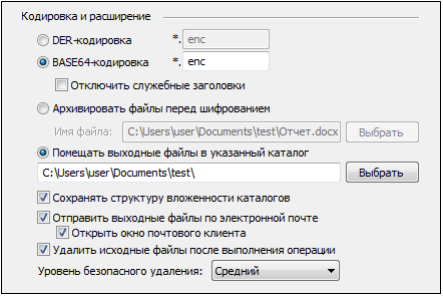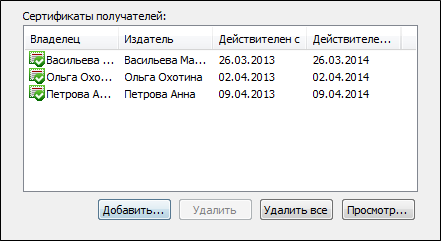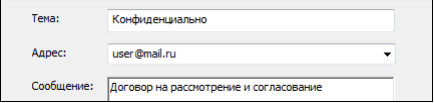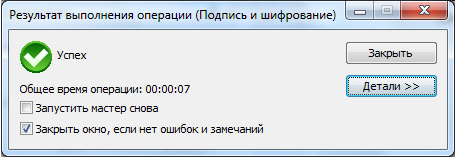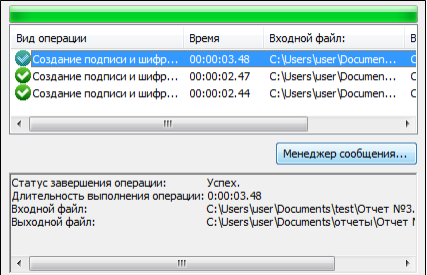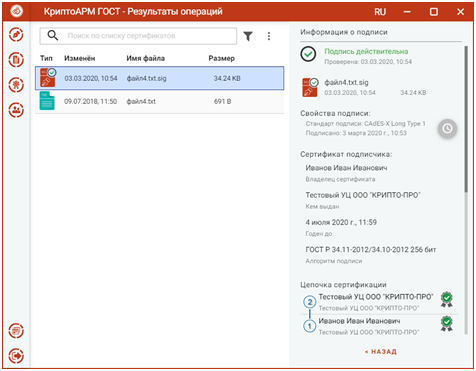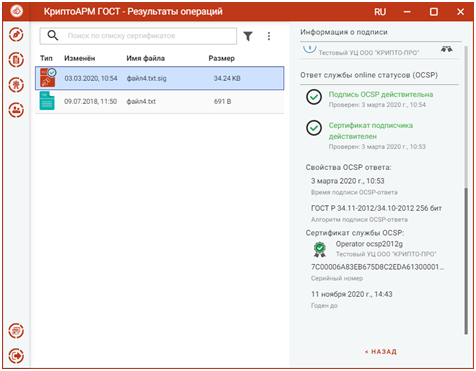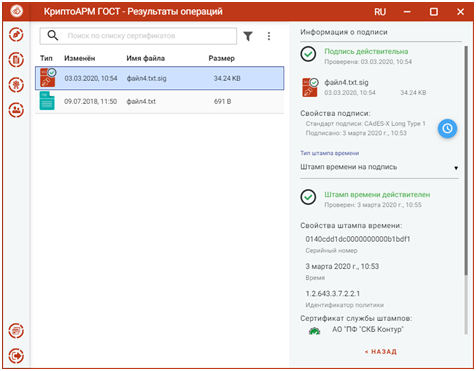Как подписать документ через криптоарм
Как подписать документ электронной подписью
На самом деле подписать документ электронной подписью достаточно просто, однако, новичку лучше подписать его с помощью данной статьи-шпаргалки. Как всегда для вашего удобства мы в добавление к пошаговой инструкции публикуем скриншоты. Итак, мы подпишем файл электронной подписью с помощью программы «КриптоАРМ».
Для начала кликните по файлу, который нужно подписать, правой клавишей мыши и выберите КриптоАРМ. Откроется выпадающий список возможных действий. Там, соответственно, следует выбрать: «Подписать».
Далее нас приветствует Мастер создания электронной подписи. У него аж пять шагов. И мы сейчас их разберем один за другим.
Первый шаг это «Выбор файлов». Здесь мы видим уже выбранный нами файл для подписи. Можем добавить еще любое количество файлов или даже папки с файлами. Также можем просмотреть (кнопка «Просмотр») содержимое документа перед его подписанием, что очень важно.
Второй шаг под названием «Выходной формат» предлагает нам выбрать формат подписи. Можно выбрать один из двух типов кодировки: DER или BASE64. В большинстве случаев это не важно, но бывают и исключения. К примеру, для ФСРАР укажите DER кодировку, а не наоборот. Можно задать расширение для выходного файла, по умолчанию для подписанных данных в «КриптоАРМ» используется расширение SIG. Кроме этого есть возможность включить архивирование, чтобы после создания подписи результаты помещались в ZIP-архив, и задать каталог для сохранения результатов подписи.
Третий шаг под названием «Параметры подписи» очень важен. Именно на этом шаге нас ждет выбор, какой вид подписи в итоге будет создан. Этот момент надо разъяснить. Существуют два вида подписи: присоединенная и отсоединенная. В случае с присоединенной, подпись как бы прикрепляется к подписываемому документу, вы это можете заметить, потому как увеличивается размер файла после его подписания. В случае с отсоединенной подписью, подписываемый документ остается неизменным, подпись же сохраняется в отдельном файле. Для проверки отсоединенной подписи нужны оба файла, файл подписи и файл исходного документа.
Четвертый шаг мастера создания электронной подписи это непосредственно «Выбор сертификата подписи». Нажимаем на кнопку «Просмотр» и в открывшемся окне находим свой сертификат подписи. Ежели вы наблюдаете пустое окне выбора, то сертификатов для подписи у вас просто нет, и вам следует установить хотя бы один.
И наконец, последний пятый шаг, что зовется «Завершение». Здесь мы видим общую информацию, какой сертификат нами был выбран, формат подписи и путь для сохранения подписанного файла. Но не спешите сразу закрывать окно, обратите внимание на опцию «Сохранить данные в профиль для дальнейшего использования». Можете самостоятельно дать имя профили, и в следующий раз вам не нужно будет снова настраивать параметры подписи, все уже будет выбрано. И так, нажимаем на кнопку «Готово», чтобы подписать выбранный нами документ.
Отлично! Операция прошла успешно! Выбранный нами документ теперь подписан электронной подписью.
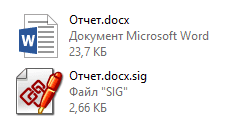
Как подписать документ через криптоарм
Приложение КриптоАРМ ГОСТ позволяет добавлять электронные подписи к уже подписанному файлу.
Для добавления подписи нужно выбрать файлы, содержащие электронную подпись (файлы с расширением .sig), установить опцию Подпись, задать сертификат подписи, и установить флаг, что документы просмотрены перед подписанием.
Для всех добавленных подписей настройки подписи, такие как кодировка и вид подписи, используются по умолчанию, как для первой подписи.
Тип подписи и использование штампов времени можно настроить.
Можно задать каталог для сохранения подписанных документов, выбрав в операциях опцию Сохранить результат в каталоге. Если флаг не установлен, то файл сохраняется рядом с исходным файлом.
Выбранные параметры подписи можно сохранить и использовать при последующих запусках приложения. Процесс сохранения и изменения параметров описан в пункте Управление параметрами операции.
Нажатие на кнопку Выполнить запускает процесс подписи. Результаты операции соподписи отображаются в отдельном мастере Результаты операций.
Для подписанного документа доступны операции:
Проверить подпись – принудительно запускает процесс проверки подписи.
При выделении подписного файла открывается информация о подписи, содержащая сведения о всех подписях. Чтобы посмотреть информацию о конкретном подписчике, нужно выбрать подписчика из списка.
Как подписать документ через криптоарм
На первый взгляд, может показаться, что подписывать документы в программе КриптоАРМ сложно и долго, но с нашей пошаговой инструкцией вы быстро разберетесь в работе программы и сможете подписать любой документ за пять минут.
Перед началом подписания установите на компьютер сертификат электронной подписи. Убедитесь, что сертификат действующий и у него не истек срок действия.
Чтобы подписать документы в программе КриптоАРМ, нужно выполнить девять шагов:
Скачайте и установите на компьютер КриптоАРМ с сайта производителя http://www.trusted.ru (меню «Продукты» — «КриптоАРМ» — кнопка «Скачать»).
Найдите на компьютере документ, который будете подписывать. Кликните по нему правой кнопкой мыши для вызова контекстного меню. Выберите пункт «КриптоАРМ» — «Подписать».
Этими действиями вы запустите программу КриптоАРМ. На экране компьютера появится приветственное окно «Мастер создания электронной подписи». Нажмите на кнопку «Далее».
Убедитесь, что вы указали верный документ в окне «Выбор файлов». Если все в порядке, нажмите на кнопку «Далее». Если нет, загрузите нужный документ.
Нужно подписать не один, а несколько файлов? Для этого не обязательно тратить время и подписывать в КриптоАРМ каждый документ отдельно. Вы можете подписать их все сразу в одной операции. Для этого с помощью кнопок «Добавить файл» и «Добавить папку» загрузите все файлы, которые хотите подписать.
В окне «Выходной формат» укажите нужный формат файла подписи. Нажмите на кнопку «Далее».
В окне «Параметры подписи» выберите тип подписи, который хотите сформировать:
Отсоединенная подпись отсоединена от подписываемого документа. Создается в отдельном файле. Читать такой документ можно с любого компьютера.
Присоединенная подпись является частью подписываемого документа. Создается в файле с исходным документом. Прочитать такой файл можно только на компьютере, на котором установлена КриптоАРМ.
Чтобы создать отсоединенную подпись, отметьте галочкой поле «Сохранить подпись в отдельном файле».
Если хотите создать присоединенную подпись, не ставьте галочку в поле «Сохранить подпись в отдельном файле».
Нажмите на кнопку «Далее».
Выберите сертификат, которым будете подписывать документ, в окне «Выбор сертификата подписи».
Если программа не предлагает сертификатов, значит на компьютер не установлен ни один сертификат электронной подписи. Нужно прервать операцию по подписанию документа, чтобы установить сертификат.
Когда подписание закончится, откроется окно, в котором будет информация о подписанном документе.
Обратите внимание на поле «Сохранить данные в профиль для дальнейшего использования». Эта опция позволяет создать профиль, который сохранит весь ваш путь подписания документа. С профилем не придется задавать все параметры подписания снова. При следующей операции просто выберите готовый профиль и все выбранные данные отобразятся в КриптоАРМ.
Для сохранения профиля поставьте галочку в поле «Сохранить данные в профиль для дальнейшего использования». Чтобы легко найти профиль, дайте ему имя.
Для завершения операции по подписанию документа осталось нажать на кнопку «Готово».
Поздравляем! Вы подписали документ в программе КриптоАРМ. Нажмите на кнопку «Закрыть» в появившемся окне.
Подписанный файл легко найти. Он всегда находится рядом с исходным документом.
Как подписать документ через криптоарм
Выберите пункт меню Подписать и зашифровать (при этом будет зашифрован и подписан отдельно каждый файл, входящий в указанную папку. Зашифрованные и подписанные файлы автоматически сохраняются в папку с исходными данными).
Далее следуйте рекомендациям Мастера выполнения операции:
1. На первом шаге для упрощения работы вы можете выбрать в списке одну из уже установленных настроек для подписи и шифрования. Если вы хотите в дальнейшем использовать выбранную настройку по умолчанию, установите флаг в пункте Использовать настройку по умолчанию.
2. Выберите отдельный файл и папку с файлами, которые необходимо зашифровать и подписать (кнопки Добавить файл и Добавить папку соответственно).
3. Первым этапом укажите параметры для создания электронной подписи данных. Сначала укажите выходной формат файла подписи: кодировку и расширение выходного файла.
4. Далее установите параметры подписи.
Использование подписи. Укажите необходимое назначение подписи. О том, как создавать новые назначения вы можете узнать в разделе Операции со справочниками назначений.
Комментарий к подписи. Комментарием к подписи может служить информация, предназначенная людям, просматривающим подписанный документ (например, «Согласовано!»).
Удалить исходный файл после выполнения операции. Если вы решили создать файл совмещенной подписи, вы можете удалить исходный файл после выполнения операции.
Уровень безопасного удаления. Подробнее о настройках уровня безопасного удаления читайте в разделе Настройки каталогов хранения файлов.
Флаги Включить штамп времени на подписываемые данные и Включить штамп времени на подпись, доступны только при установленной лицензии на модуль TSP (КриптоПро TSP client 2.0.)
Флаг Включить в подпись доказательства подлинности доступен только при установленной лицензии на модули TSP и OCSP (КриптоПро TSP client 2.0 и КриптоПро OCSP client 2.0.)
5. Если был установлен флаг Включить в подпись Штамп Времени, в следующем окне укажите параметры Службы Штампов Времени.
6. Выберите личный сертификат для создания ЭП (кнопка Выбрать).
7. Для доступа к выбранному ключевому контейнеру (ГОСТ сертификата) введите пароль.
8. Вторым этапом укажите параметры для шифрования данных. Укажите настройки для выходного формата файла.
Кодировка и расширение.
Помещать выходные файлы в указанный каталог.
Если выбрать этот режим и оставить поле ввода пути к каталогу не заполненным, то выходные файлы будут формироваться в каталоге входных файлов.
Сохранять структуру вложенности каталогов.
Отправить выходные файлы по электронной почте.
В окне Свойства шифрования выберите режим шифрования данных. Для этого поставьте переключатель напротив соответствующей строки:
Подробнее о настройке параметров шифрования вы можете прочитать в разделе Настройки операции шифрования.
9. На следующем шаге выберите сертификаты получателей шифруемого файла, используя кнопку Добавить.
Чтобы иметь возможность расшифровать зашифрованный вами файл, вы должны добавить личный сертификат в список сертификатов получателей зашифрованного файла. Если на предыдущем шаге вы включили режим, при котором для шифрования будет использоваться ваш личный сертификат, на шаге выбора сертификатов получателей он автоматически будет занесен в список.
Обратите внимание, для шифрования необходимо, чтобы ключи отправителя и получателя могли быть использованы для шифрования данных.
10. Для отправки подписанных и зашифрованных данных по электронной почте укажите тему сообщения, адрес получателя и текст письма:
11. После завершения сбора параметров для выполнения шифрования возникнет окно с информацией о статусе операции и об используемых параметрах: сертификат, которым был зашифрован файл и сертификат получателя (-ей). Для продолжения нажмите кнопку Готово.
Все указанные параметры можно сохранить в настройку для дальнейшего использования. Для этого установите флаг в пункте Сохранить данные в настройку для дальнейшего использования и введите наименование настройки. Также вы можете сохранить все данные в уже существующую настройку, выбрав ее название из списка.
12. Начнется процесс подписи и шифрования файла. Вы можете прервать его, нажав на кнопку Отмена.
13. При отправке подписанных и зашифрованных данных по электронной почте (если вы указали «Открыть окно почтового клиента») откроется окно вашего почтового клиента для редактирования сообщения перед отправкой. Внесите необходимые изменения и отправьте письмо стандартным образом.
14. Далее возникнет окно Результат выполнения операции со статусом завершения операции.
Чтобы просмотреть детальную информацию о результатах шифрования и используемых параметрах: имя исходного файла, имя выходного (зашифрованного) файла, статус операции, длительность выполнения операции, нажмите кнопку Детали.
Вы можете отредактировать список получателей зашифрованных и подписанных данных, просмотреть и сохранить исходные данные.
1. Выделите запись в списке окна Результат выполнения операции и нажмите на кнопку Менеджер сообщения.
2. Откроется окно Управление шифрованными данными, в котором вы можете:
Вы можете расширить/сократить список сертификатов получателей файла (кнопки Добавить и Удалить соответственно). При нажатии на кнопку Применить или ОК данные будут повторно зашифрованы и подписаны в адрес измененного списка получателей.
Как подписать документ через криптоарм
Усовершенствованная квалифицированная электронная подпись поможет доказать юридическую значимость документа в спорных ситуациях. Например, когда помимо авторства и целостности документа (которые дает обычная КЭП) необходимо подтвердить, что сертификат был действителен в момент подписания документа.
Формат усовершенствованной подписи предусматривает включение в электронную подпись информации о времени создания подписи (TSP) и о статусе сертификата электронной подписи (OCSP) в момент подписания (действителен или отозван).
Создание усовершенствованной подписи возможно только при установленных модулях TSP Client и OCSP Client и лицензий на них (КриптоПро TSP Client. и КриптоПро OCSP Client).
Для создания усовершенствованной подписи нужно выбрать подписываемые файлы, установить опцию Подпись, задать сертификат подписи и установить дополнительные параметры:
Нажатие на кнопку Выполнить запускает процесс подписи. Исходные документы (оригиналы) и результаты операции подписи отображаются в отдельном мастере Результаты операций.
При просмотре информации о подписи отображается информация о OCSP ответе.
Информация о штампе времени на подпись.
И информация о доказательствах подлинности.